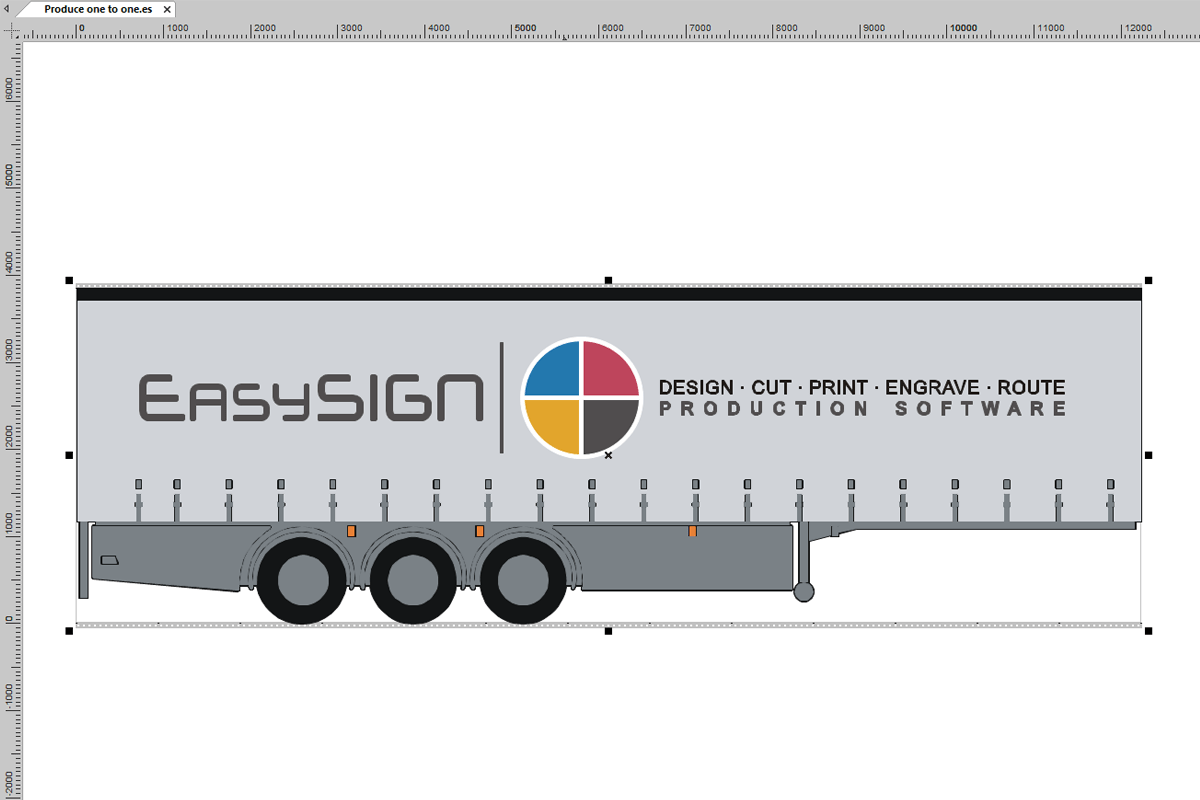A táblák minden típusban és méretben kaphatók. A feliratok és a reklámképek megtalálhatók a pólókon, de a buszokon és teherautókon is. Ahhoz, hogy a gyártás során a megfelelő fájlformátumot használhassuk, fontos, hogy a tényleges gyártási formátumban tudjunk dolgozni. Jó tudni, hogy az EasySIGN-ben mindig 1:1 formátumban dolgozhat. A munkalap mérete nincs korlátozva. (Más szoftveralkalmazások korlátozzák a munkalapok méretét. Például az Adobe 578 cm-es maximális oldal-/munkalapméretet kínál).
Az 1:1 formátum előnyei
- A teljes dizájn megfelelő méretű megjelenítése.
Például importálhat egy teherautót valós méretben az EasySIGN-ben, és közvetlenül valós méretben helyezheti el tervét a teherautóra - A gyártandó tárgyak pontos méretei.
Az 1:1 formátumban végzett munka megakadályozza a kimeneti fájlok formátumának eltéréseit, mivel nem kell méretezni őket. - Ha bittérképes fájlokkal dolgozik, 1:1 megjelenítési módban láthatja annak a fájlnak a felbontását is, amelyre a nyomtatásra kerül.
- Nem kell felosztani a munkalapot, mert túl nagy ahhoz, hogy egy lapra elférjen
Hasznos funkciók, ha teljes méretű formátumban dolgozik az EasySIGN-ben
Állítsa be a munkalapját a kívánt mértékegységekre
Nézet > Beállítások > Egységek
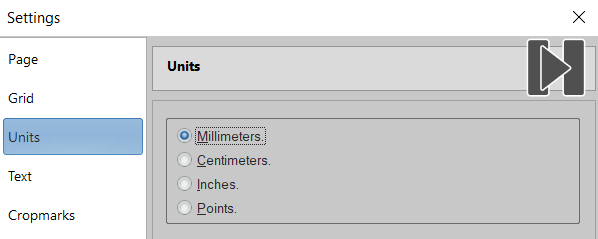
Állítsa be az oldal méretét a gyártási rendelés méretéhez
Nézet > Beállítások > Oldal
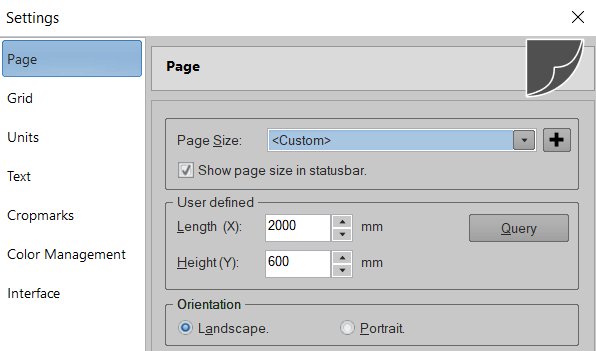
Ellenőrizze munkáját 1:1 megjelenítési módban
Az 1:1-es megjelenítési mód az EasySIGN eszköztár nagyítója alatt található.

Ezzel a zoom funkcióval gyorsan beállíthatja az EasySIGN képernyőt 1:1 formátumra:
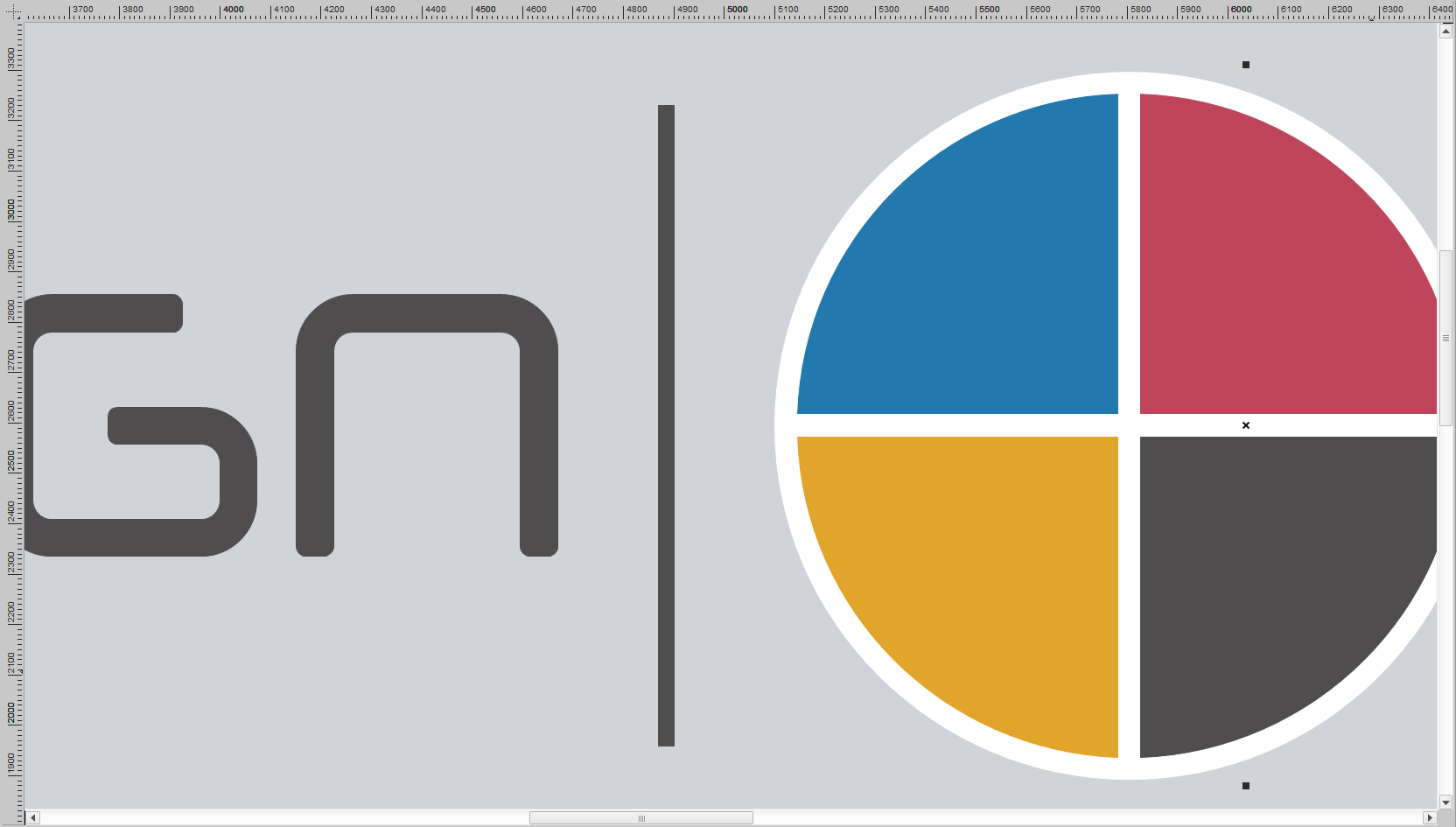
A szóköz billentyű lenyomásával megtekintheti a tervet 1:1 arányban nagyítva. A képernyőn megjelenik a mozgás jele. ![]()
Ezután a bal egérgombbal mozgathatja a tervet anélkül, hogy megváltoztatná az objektumok helyzetét. Amint felengedi a szóköz billentyűt, a kép visszatér a normál zoom módba.
Adjon méretvonalakat a tervhez
Méretvonalak hozzáadásával jelezheti a tervben szereplő objektumok méretét.
A méretezési eszközt a munkalap bal oldalán található eszköztárban találja:
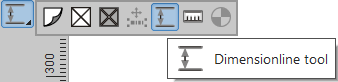
Ezután nyomja meg a bal egérgombot azon a ponton, ahol a méretvonalat el szeretné kezdeni, és tartsa lenyomva az egeret addig a pontig, ahol a méretvonal véget ér.
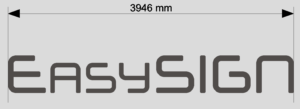
A méretvonalak Tulajdonságok menüjében kiválaszthatja, hogy a tervben lévő szöveget automatikusan méretezzük.
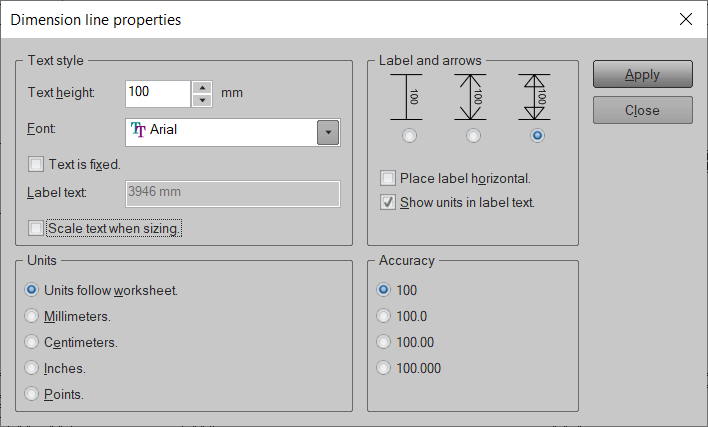
Ha rögzített szöveges címkét választ, az nem változik a méretezés során. Nagyon hasznos, ha nagyított vagy kicsinyített méretezéssel rendelkezik.
Konvertálja a méretezett tervet 1:1-re
Ha méretezett tervet kap, könnyen átalakíthatja 1:1-re.
Ehhez importálja vagy nyissa meg a méretezett tervet, és jelöljön ki mindent, amikor a fájlt EasySIGN-ben megnyitja. Az átalakítási asszisztens segítségével most közvetlenül a kívánt méretre méretezheti. Csak válassza ki a méretezett tervet az EasySIGN munkalapon, és nyissa meg az EasySIGN transzformációs asszisztenst.
Nézet > Eszköztárak > Átalakítási asszisztens

Például, ha egy terv 1:2 méretarányban készült, ezt azonnal 1:1-re állíthatja, ha kiválasztja a 200%-ot az átalakítási asszisztensben, és megnyomja az entert.
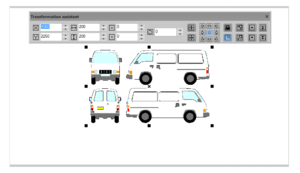
Ezután a design azonnal a kívánt méretre igazodik:
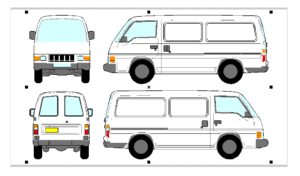
A bitképek átméretezése minőségromlás nélkül
Abban az esetben, ha a terv bittérképeket tartalmaz, és meg szeretné akadályozni a bitkép felbontásának csökkenését a terv átméretezése után. Növelheti a bitkép felbontását, hogy növelje a méretezett kialakítást, miközben megőrzi a bitkép minőségét. Ehhez válassza ki a bittérképet a tervben, és növelje a felbontást a méretezési tényezővel.
Bittérkép > Kép > Képméret
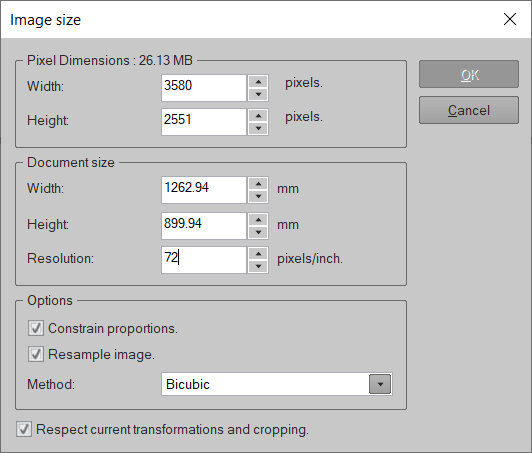
Ha a méretezési tényező 1:10, akkor a bittérkép felbontását 72-ről 720 dpi-re növelheti. Ha ezt követően 10-szer nagyobbra méretezi a tervet, a bitkép továbbra is az eredeti, 72 dpi-s felbontásban jelenik meg. Így nincs veszteség a bitkép minőségében.
Az EasySIGN kicsi és nagy formátumban is megfelel a tervezésnek!